Le débogage USB est un bon moyen pour débloquer votre Motorola Moto G100 et permetre l’accès aux fichiers sources avec un pc. Il va être rarement utile d’activer le débogage USB tout simplement car il requiert des connaissances particulières en code Android. Par moment il sera super pratique los d’un oubli de mot de passe ou bien de schéma. Découvrez avec cet article pourquoi c’est intéressant de déboguer votre Motorola Moto G100 et par quel moyen le faire. Ensuite vous allez voir par quel moyen utiliser les outils ADB pour retirer un mot de passe par exemple. Pour finir vous verrez par quel moyen désactiver le débogage USB et ainsi protéger à nouveau votre Motorola Moto G100.
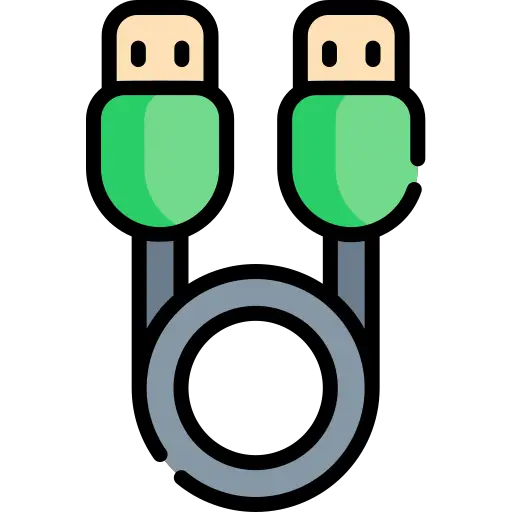
Qu’est-ce qu’est le débogage USB sur android?
Le débogage est une option souvent dédiée aux développeurs android qui donne la possibilité d’accéder aux dossiers racines de votre Motorola Moto G100. Tout cela correspond à des lignes de commandes directes vers les applis. Le débogage donne accès aux outils ADB (Android Debug Bridge). Par exemple l’ADB est un bon moyen de créer un pont entre votre pc et votre android. Vous pouvez de fait retirer une ligne de commande de l’OS d’Android ou bien modifier une appli.
Attention, il est risqué de manipuler le débogage USB au niveau de la sécurité mais aussi pour le bon fonctionnement de votre android. De plus les fabricants de votre Motorola Moto G100 vont pouvoir supprimer la garantie si votre OS a été modifié.
Quelle est la technique pour activer le débogage USB sur votre Motorola Moto G100?
Pour mettre en place votre débogage USB sur votre Motorola Moto G100, vous allez devoir accéder aux paramètres de votre Motorola Moto G100. On vous invite à noter le numéro de Build version à un endroit. Tout simplement car le jour où votre smartphone est bloqué vous ne pourrez pas voir les paramètres ou débloquer votre smartphone.
Activer le débogage USB sur Android
- Ouvrez le menu des réglages de votre Motorola Moto G100
- Ensuite sélectionnez A propos du téléphone
- Ensuite sélectionnez Informations sur le logiciel
- Cherchez et trouvez Numéro de Version et appuyez dessus 7 fois à la suite
- Déverrouiller votre Motorola Moto G100 en réalisant le schéma ou en tapant le code PIN ou mot de passe
- Le mode développeur s’active
- Vous pouvez trouver de fait Options pour les développeurs dans le menu des réglages Système de votre androïd
- Choisissez Options pour les développeurs et Cocher le mode débogage USB
Voilà votre Motorola Moto G100 est actif pour le débogage USB
Pourquoi le débogage USB ne marche pas?
Si jamais l’option pour les développeurs ne s’affiche pas, probablement vous n’avez pas cliquez 7 fois sur la bonne ligne de la version d’android. Tentez de cliquez 7 fois sur quelques lignes. Ce que vous recherchez peut s’appeler différemment Numéro de version ou encore Build version ou bien Numéro de Build .
Quelle est la technique pour ouvrir les outils ABD sur Motorola Moto G100 après un débogage USB?
Une fois le débogage USB activé vous pourrez ainsi communiquer entre votre pc et votre Motorola Moto G100. Au préalable toute chose, vous devrez télécharger Android studio et Fast boot sur votre pc.
Etapes pour utiliser ADB et à titre d’exemple retirer un mot de passe ou schéma oubliés
- Connectez votre Motorola Moto G100 à votre pc via USB
- Ouvrez le logiciel ADB ou plutôt la fenêtre de commande
- Écrire adb shell rm /data/system/gesture. key
- Et ensuite Entrée
- Redémarrez votre Motorola Moto G100
- En redémarrant vous allez pouvoir choisir un nouveau mot de passe ou bien schéma
Si vous voulez débloquer votre Motorola Moto G100 sans utiliser le débogage, jetez un oeil à nos articles. Vous pouvez trouver de multiples astuces pour déverrouiller votre Motorola Moto G100 en cas de schéma oublié ou débloquer votre Motorola Moto G100 en cas de mot de passe oublié.
Comment faire pour enlever le mode débogage USB?
La technique pour désactiver l’option débogage USB est très simple.
- Ouvrez le menu des réglages de votre Motorola Moto G100
- Choisissez Options pour les développeurs
- Désactiver l’option débogage USB
Dans le cas où vous cherchez d’autres infos sur votre Motorola Moto G100, nous vous invitons à jeter un oeil sur les tutoriels de la catégorie : Motorola Moto G100.
